Enheter som Amazon Echo eller Apple HomePod är den perfekta följeslagaren för smarta hem, men bara om du är i närheten av dem.
Skulle det inte vara trevligt att kunna använda en var du än är? Om du är en iPhone-användare har du din alldeles egna röstassistent inbyggd i din smartphone.
Siri är fullspäckad med funktioner och den kan göra mycket mer än du kanske tror. Om du inte redan använder Siri är det dags att börja. Så här använder du Siri på en iPhone 13.
Hur man ställer in Siri på iPhone 13
Det finns några olika sätt som du kan använda Siri på iPhone 13. För att kunna använda dem måste du vara säker på att du har rätt inställningar på din iPhone.
Så här ställer du in Siri på iPhone 13:
- Starta appen Inställningar .
- Rulla ned och tryck på Siri & Sök .
- Om du vill aktivera Siri med din röst, se till att Lyssna efter "Hey Siri" är aktiverat.
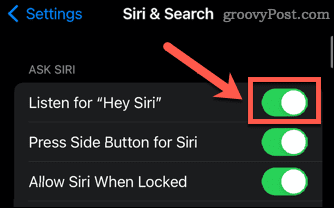
- För att aktivera Siri med sidoknappen, se till att Press Side Button for Siri är påslagen.
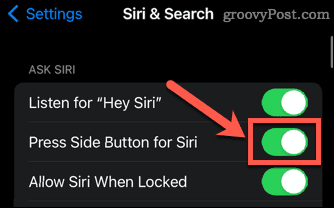
- Om du vill använda Siri när din iPhone är låst, se till att Tillåt Siri när låst är aktiverat. Du måste ange ditt lösenord för att aktivera den här inställningen.
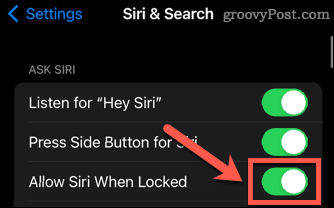
Hur man använder Siri med sidoknappen på iPhone 13
Om du har aktiverat den här inställningen kan du aktivera Siri med knappen på höger sida av din iPhone 13. Det här är samma knapp som du använder för att låsa din iPhone.
Så här använder du Siri med sidoknappen på iPhone 13:
- Tryck och håll in sidoknappen.
- Du kommer att se Siri visas längst ned på skärmen.
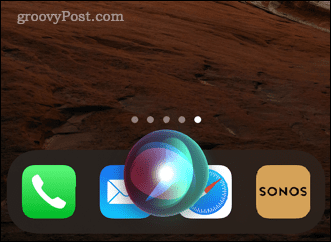
- Ställ en fråga till Siri eller ge henne ett kommando. Se avsnittet nedan för några exempel på vad du kan fråga Siri.
- För att ställa en annan fråga, tryck på Siri- ikonen.
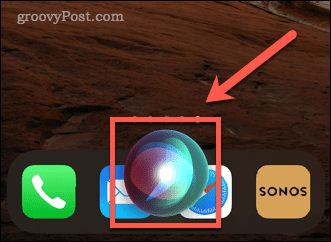
Hur man använder Siri med röst på iPhone 13
Om du har aktiverat Lyssna efter "Hey Siri" kan du aktivera Siri utan att ens röra din iPhone.
Så här använder du Siri med din röst:
- Säg "Hej Siri" följt av frågan du vill ställa.
- För att ställa en annan fråga, säg "Hej Siri" igen eller tryck på Siri- ikonen på din iPhone.
- Om du vill stoppa din iPhone från att lyssna efter "Hey Siri" vänd den med framsidan nedåt eller stäng av Lyssna efter "Hey Siri" i inställningarna.
Hur man skriver till Siri på iPhone 13
Om du hellre vill använda Siri utan att prata högt, är det möjligt att ändra inställningarna så att du kan skriva dina frågor istället för att säga dem högt. Du måste göra detta via tillgänglighetsinställningarna.
Så här skriver du till Siri på iPhone 13:
- Öppna appen Inställningar .
- Rulla ned och tryck på Tillgänglighet .
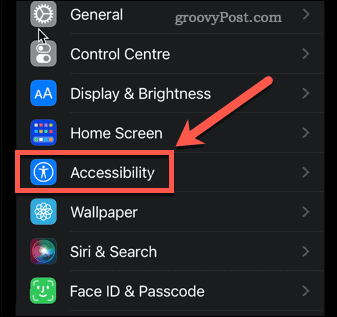
- Tryck på Siri .
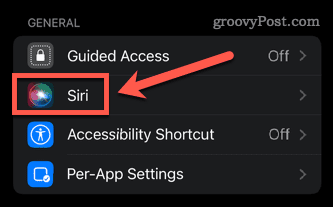
- Slå på Skriv till Siri .
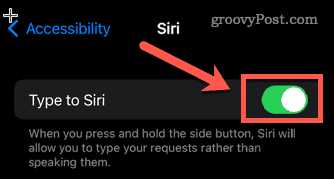
- Tryck och håll ned sidoknappen så visas ett textfält.
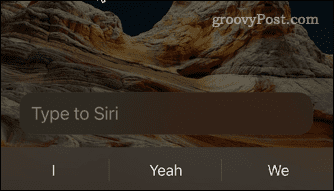
- Skriv din fråga eller ditt kommando.
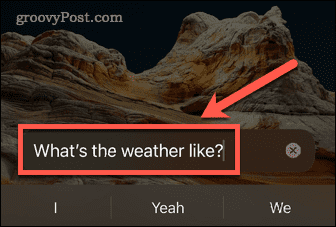
- Tryck på Skriv till Siri för att ställa en annan fråga.

Roliga och användbara Siri-kommandon du borde prova
Siri har blivit mer användbar med varje version av iOS. Här är några av de roliga eller användbara saker du kan fråga henne:
- "Ring Alan"
- "Skicka en WhatsApp till Steve och säg..."
- "Läs mitt senaste mejl"
- "Påminn mig om att låsa dörren när jag går"
- "Få vägbeskrivning hem"
- "Ställ in en timer på fem minuter"
- "Tänd ljuset i vardagsrummet"
- "Visa mig baseballresultaten"
- "Spela White Christmas av Bing Crosby"
- "Ta en selfie"
- "Höj ljusstyrkan"
- "Lumos"
Låt oss veta i kommentarsfältet om du har några andra kommandon du skulle rekommendera!
Få ut mer av Siri med Siri-genvägar
Att veta hur man använder Siri på iPhone 13 är bara början. När du har bemästrat de grundläggande kommandona kan du börja bygga dina egna.
Siri-genvägar låter dig skapa en specifik uppgift eller åtgärdsuppsättning som du kan aktivera med din röst. Du kan ställa in Siri-genvägar för att styra Spotify , använda Siri-genvägar för fotografering eller styra Apple Music med Siri-genvägar .

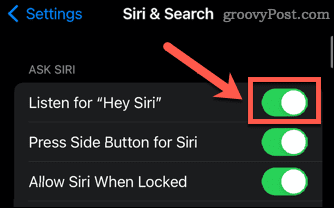
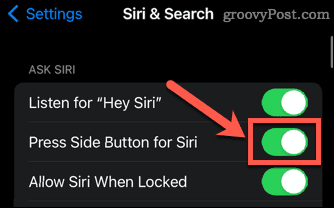
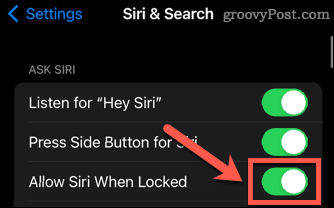
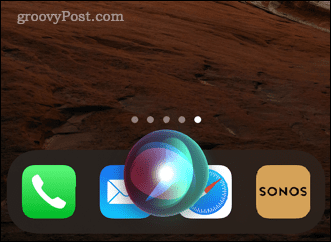
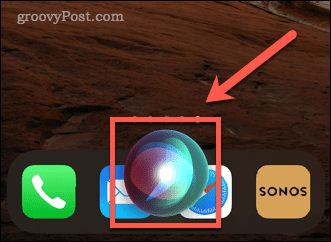
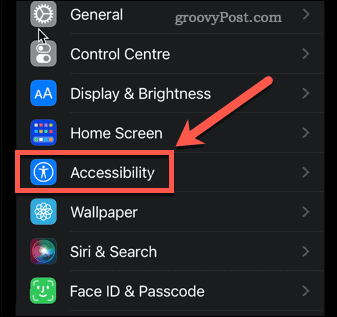
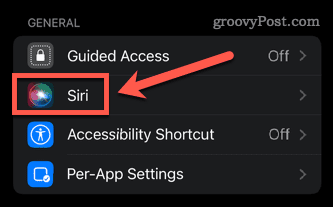
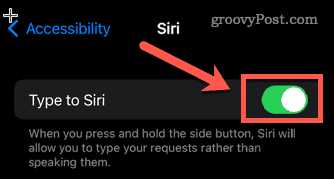
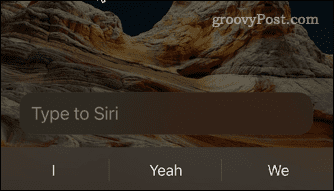
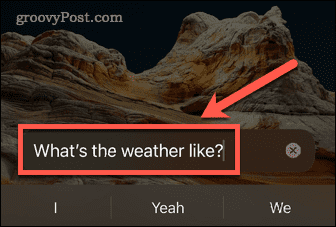




![[100% löst] Hur åtgärdar jag meddelandet Fel vid utskrift i Windows 10? [100% löst] Hur åtgärdar jag meddelandet Fel vid utskrift i Windows 10?](https://img2.luckytemplates.com/resources1/images2/image-9322-0408150406327.png)




![FIXAT: Skrivare i feltillstånd [HP, Canon, Epson, Zebra & Brother] FIXAT: Skrivare i feltillstånd [HP, Canon, Epson, Zebra & Brother]](https://img2.luckytemplates.com/resources1/images2/image-1874-0408150757336.png)